Màn hình cảm ứng đã trở thành một tính năng quen thuộc trên hầu hết các thiết bị điện tử cầm tay ngày nay, từ điện thoại thông minh, máy tính bảng cho đến hệ thống giải trí trên ô tô. Tuy nhiên, khi nói đến laptop chạy Windows, câu hỏi liệu màn hình cảm ứng có thực sự đáng giá hay không vẫn luôn là một chủ đề được nhiều người dùng quan tâm và tranh luận. Liệu đây có phải là một cải tiến mang tính đột phá hay chỉ là một yếu tố bổ sung không cần thiết, làm tăng chi phí và phức tạp hóa trải nghiệm sử dụng?
Chi Phí Đầu Tư Ban Đầu Và Sửa Chữa Không Hề Nhỏ
Không thể phủ nhận rằng laptop trang bị màn hình cảm ứng gần như luôn có giá thành cao hơn so với phiên bản không cảm ứng tương đương. Ngay cả khi mức chênh lệch giá không quá lớn, số tiền phát sinh đó hoàn toàn có thể được dùng để nâng cấp các linh kiện quan trọng khác, mang lại hiệu suất làm việc tốt hơn, chẳng hạn như bộ vi xử lý mạnh mẽ hơn, dung lượng RAM lớn hơn hoặc card đồ họa (GPU) hiệu năng cao hơn.
Hơn nữa, rủi ro về chi phí sửa chữa cũng là một yếu tố đáng cân nhắc. Nếu màn hình cảm ứng bị nứt hoặc vỡ, chi phí thay thế thường cao hơn đáng kể so với việc sửa chữa một màn hình thông thường. Điều này đồng nghĩa với việc bạn cần phải cẩn trọng hơn trong quá trình sử dụng và chuẩn bị cho khả năng phát sinh chi phí lớn nếu xảy ra sự cố không mong muốn.
Chất Lượng Màn Hình Cảm Ứng Không Đồng Đều
Phản Hồi Kém Và Độ Phân Giải Thấp
Chất lượng của màn hình cảm ứng trên laptop có thể rất khác biệt giữa các mẫu mã và thương hiệu. Một số màn hình mang lại trải nghiệm mượt mà, phản hồi nhanh nhạy, trong khi số khác lại chậm chạp và thiếu chính xác, đôi khi khiến người dùng phải chạm hai lần mới nhận được phản hồi. Tình trạng này đặc biệt phổ biến ở các mẫu laptop phổ thông, nơi nhà sản xuất thường cắt giảm chi phí để giữ giá bán cạnh tranh.
Nếu bạn có ý định đầu tư vào một chiếc laptop Windows có màn hình cảm ứng, hãy tìm hiểu kỹ về độ nhạy màn hình và đọc các đánh giá từ người dùng. Không gì khó chịu hơn việc phải chạm đi chạm lại chỉ để thực hiện một lệnh đơn giản. Ngoài ra, hãy chú ý đến độ phân giải màn hình. Một màn hình cảm ứng với độ phân giải thấp (ví dụ 1366×768) sẽ hiển thị hình ảnh kém sắc nét và lỗi thời, làm mất đi sự cao cấp mà công nghệ cảm ứng mang lại.
 Màn hình cảm ứng laptop sạch sẽ với bàn tay chạm nhẹ, hiển thị độ nhạy và tính chính xác cao
Màn hình cảm ứng laptop sạch sẽ với bàn tay chạm nhẹ, hiển thị độ nhạy và tính chính xác cao
Màn Hình Bóng Loáng: “Nam Châm” Hút Dấu Vân Tay Và Vết Bẩn
Dù bạn giữ tay sạch sẽ đến đâu, màn hình cảm ứng sau vài lần vuốt hoặc chạm sẽ nhanh chóng bám đầy dấu vân tay và vết bẩn. Trong khi bạn có thể dễ dàng bỏ qua các vết ố trên điện thoại, thì trên một màn hình laptop lớn hơn, những dấu vân tay nhờn có thể trở nên rất khó chịu và gây phân tâm, đặc biệt khi làm việc trong môi trường ánh sáng mạnh hoặc khi xem phim.
Tất nhiên, bạn có thể giữ một chiếc khăn sợi nhỏ bên cạnh để lau màn hình thường xuyên, nhưng nếu bạn là người khó chịu với bất kỳ loại vết bẩn nào trên màn hình, đây chắc chắn là một điểm cần cân nhắc. Ngược lại, một màn hình nhám không cảm ứng sẽ ít bám bẩn hơn nhiều và nhìn chung dễ vệ sinh hơn.
 Màn hình laptop bẩn với nhiều dấu vân tay và vết ố, minh họa nhược điểm của màn hình cảm ứng bóng
Màn hình laptop bẩn với nhiều dấu vân tay và vết ố, minh họa nhược điểm của màn hình cảm ứng bóng
Tiêu Hao Pin Nhanh Hơn Đáng Kể
Màn hình cảm ứng tiêu thụ năng lượng nhiều hơn so với màn hình không cảm ứng. Lý do là bộ số hóa (digitizer) – công nghệ giúp màn hình nhận diện thao tác chạm – luôn trong trạng thái hoạt động để ghi nhận các cú chạm, vuốt, và đôi khi là cả những lần chạm vô tình của bạn. Ngay cả khi bạn không trực tiếp sử dụng màn hình cảm ứng, nó vẫn âm thầm tiêu hao năng lượng pin ở chế độ nền.
Do đó, nếu bạn thường xuyên phải sử dụng laptop trong những ngày làm việc dài, khi học tập ở trường hoặc trong những chuyến đi xa, thời lượng pin có thể là một yếu tố quan trọng. Mặc dù bạn có thể mang theo bộ sạc, nhưng điều đó dường như lại làm mất đi một phần lợi thế về tính di động của laptop.
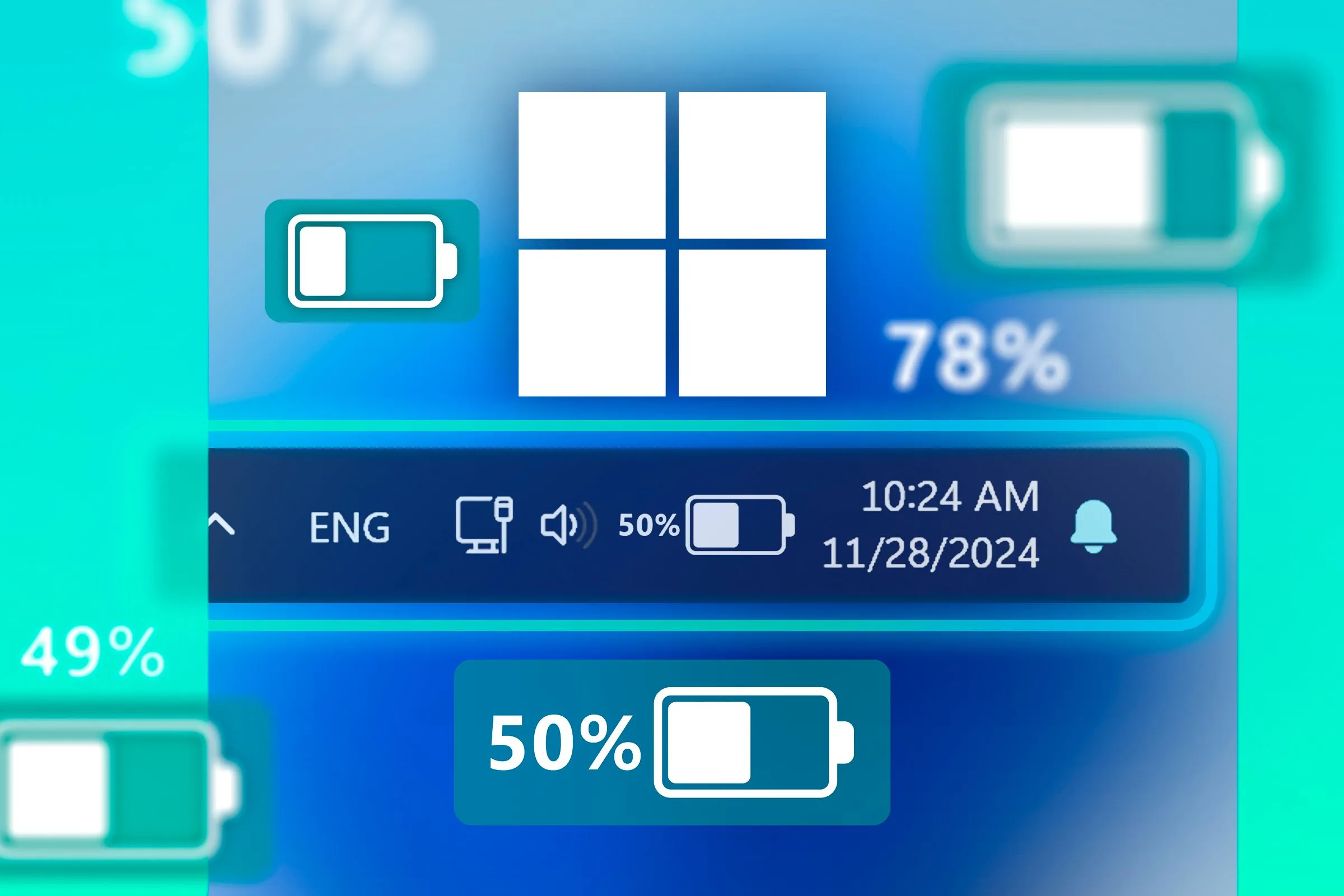 Biểu tượng pin trên thanh tác vụ Windows với phần trăm hiển thị, cùng các biểu tượng pin khác xung quanh, thể hiện trạng thái năng lượng
Biểu tượng pin trên thanh tác vụ Windows với phần trăm hiển thị, cùng các biểu tượng pin khác xung quanh, thể hiện trạng thái năng lượng
Tần Suất Sử Dụng Có Thể Ít Hơn Bạn Nghĩ
Nhiều người mua laptop cảm ứng với kỳ vọng sẽ tận dụng tối đa tính năng này, nhưng sau đó lại nhận ra rằng họ hiếm khi chạm vào màn hình. Thật dễ để hình dung bản thân đang vuốt qua tài liệu, phóng to ảnh hay phác thảo ý tưởng bằng bút cảm ứng. Tuy nhiên, trừ khi bạn có một trường hợp sử dụng cụ thể, bạn có thể sẽ chỉ trung thành với bàn phím và bàn di chuột quen thuộc.
Điều này đã xảy ra với rất nhiều người (bao gồm cả tôi). Ban đầu, màn hình cảm ứng rất thú vị, và bạn sử dụng nó cho mọi việc nhỏ nhặt. Nhưng sau một hoặc hai tuần, bạn nhận ra rằng việc sử dụng các phương pháp nhập liệu truyền thống tiện lợi hơn, hoặc ít nhất là tương đương. Cuối cùng, màn hình cảm ứng chỉ là một tính năng “có cũng tốt” hơn là một sự cần thiết.
Ai Thực Sự Hưởng Lợi Từ Laptop Màn Hình Cảm Ứng?
Mặc dù không dành cho tất cả mọi người, nhưng laptop cảm ứng có thể là một công cụ hoàn hảo cho một số đối tượng người dùng nhất định.
Dân Thiết Kế, Đồ Họa Và Nghệ Sĩ
Nếu công việc hàng ngày của bạn liên quan đến việc phác thảo, thiết kế hay chỉnh sửa ảnh, một chiếc laptop cảm ứng, đặc biệt khi kết hợp với bút stylus, có thể mang lại một trải nghiệm tuyệt vời. Các phần mềm như Adobe Photoshop và Illustrator trở nên trực quan hơn rất nhiều khi bạn có thể vẽ trực tiếp lên màn hình. Bạn sẽ không còn phải vật lộn với con chuột khi cần vẽ một bức chân dung mà có thể dùng tay linh hoạt như vẽ trên giấy.
Sinh Viên Và Người Thường Xuyên Ghi Chú
Với những người có thói quen ghi chú như sinh viên, nhà nghiên cứu hay bất kỳ ai tin vào phương pháp ghi chép bằng tay để ghi nhớ thông tin, màn hình cảm ứng là một lựa chọn lý tưởng. Gõ phím rất tiện lợi, nhưng đôi khi việc viết tay giúp bạn ghi nhớ tốt hơn. Với màn hình cảm ứng, bạn có thể ghi chú trực tiếp lên màn hình bằng các ứng dụng như OneNote hoặc Evernote, sắp xếp chúng một cách kỹ thuật số và không bao giờ lo lắng về việc bị mất.
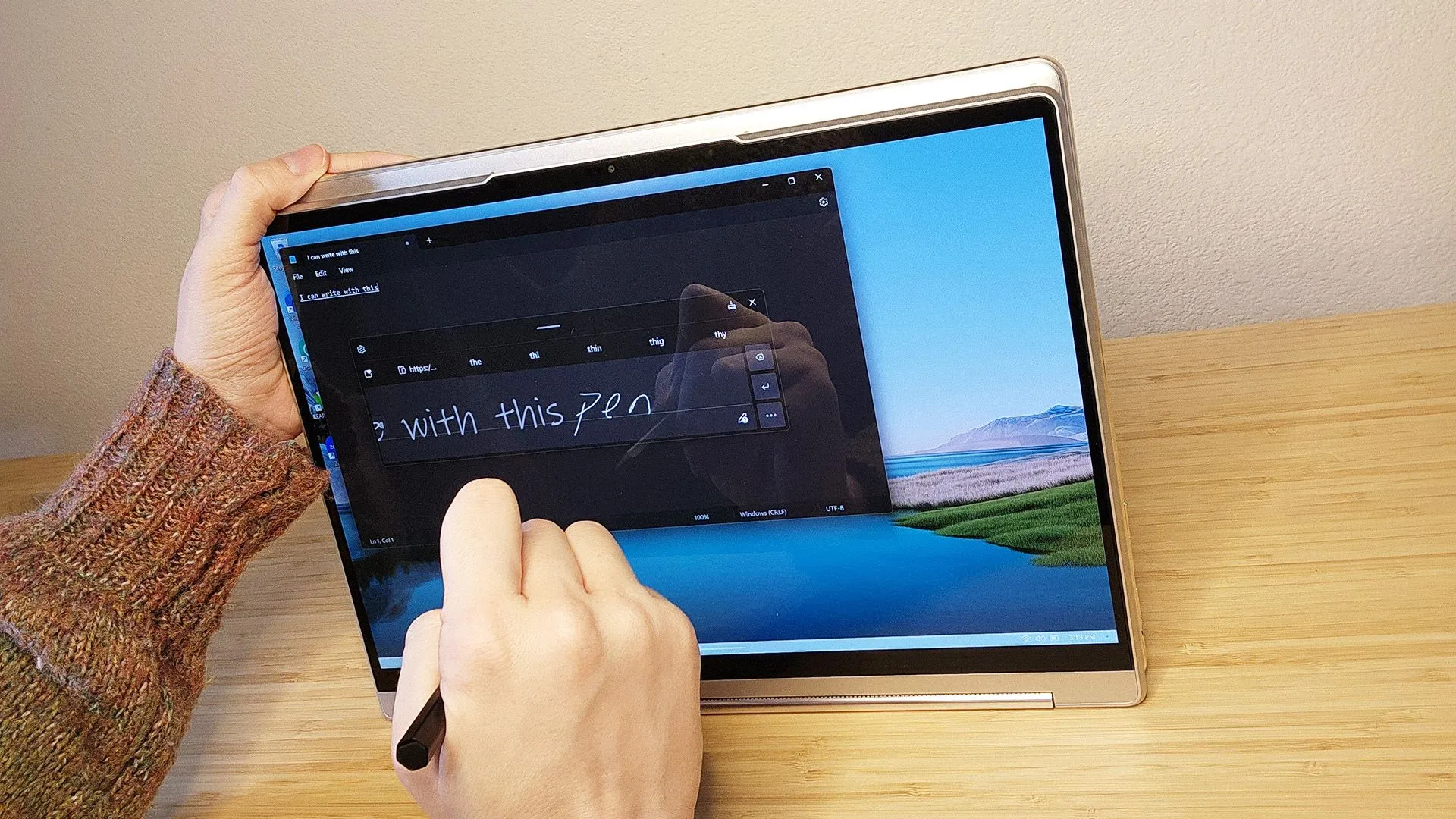 Người dùng viết ghi chú trên màn hình laptop Lenovo Yoga 9i Gen 8 bằng bút cảm ứng, thể hiện khả năng sáng tạo và ghi chép linh hoạt
Người dùng viết ghi chú trên màn hình laptop Lenovo Yoga 9i Gen 8 bằng bút cảm ứng, thể hiện khả năng sáng tạo và ghi chép linh hoạt
Chuyên Gia Thường Xuyên Thuyết Trình Và Làm Việc Với Dữ Liệu
Những chuyên gia thường xuyên phải điều hướng qua các bảng tính, biểu đồ và bài thuyết trình cũng sẽ thấy màn hình cảm ứng phát huy tác dụng đáng kinh ngạc. Nếu bạn đã từng phải cố gắng tô sáng biểu đồ hoặc chú thích vào bản trình bày bằng bàn di chuột giữa cuộc họp, bạn sẽ hiểu được sự khó khăn đó. Với màn hình cảm ứng, mọi thứ trở nên dễ dàng hơn. Chạm, phóng to, vuốt – xong. Tương tự, nếu bạn thường xuyên cần ký tài liệu hoặc tạo chú thích nhanh, điều đó đơn giản như việc viết nguệch ngoạc bằng ngón tay hoặc bút stylus.
Người Yêu Thích Trải Nghiệm Giải Trí Đa Phương Tiện
Ngoài ra, những người đơn giản là yêu thích ý tưởng tương tác với PC của mình giống như cách họ làm với điện thoại thông minh hoặc máy tính bảng cũng sẽ thấy màn hình cảm ứng rất hữu ích. Bản thân tôi có một chiếc HP EliteBook cảm ứng (một chiếc PC 2-trong-1 rất tốt) và tôi thường lật nó sang chế độ máy tính bảng để đọc sách điện tử hoặc xem phim, đặc biệt là khi nằm trên giường hoặc ghế sofa. Tôi nhận thấy có một sự hài lòng kỳ lạ từ độ chính xác khi chạm và cuộn trên màn hình để điều khiển phát lại đa phương tiện, thay vì phải vật lộn với bàn di chuột.
Màn Hình Cảm Ứng Có Thêm Giá Trị Cho Trải Nghiệm Chơi Game?
Thông thường là không, nhưng điều đó còn tùy thuộc vào loại trò chơi bạn chơi và cách bạn muốn chơi chúng. Đối với các trò chơi PC truyền thống như game bắn súng góc nhìn thứ nhất (FPS), game chiến thuật thời gian thực (RTS) hoặc MMORPG, chơi game bằng cách chạm hoặc vuốt trên màn hình cảm ứng thường sẽ cảm thấy vụng về và thiếu chính xác. Nó đơn giản là không thể cạnh tranh với tốc độ, độ chính xác và sự thoải mái của các thiết bị ngoại vi truyền thống như chuột, bàn phím hoặc tay cầm chơi game.
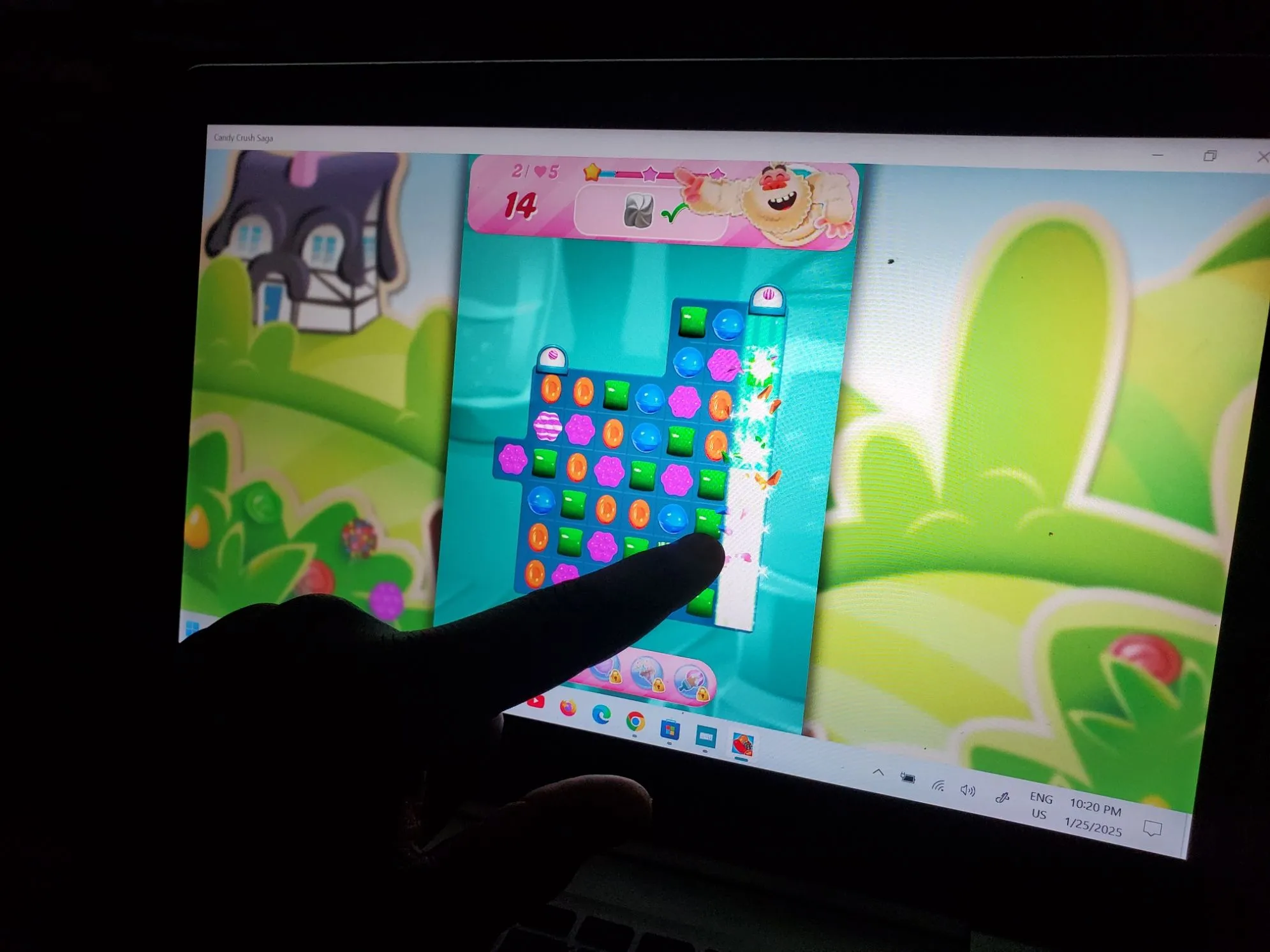 Người dùng chơi game Candy Crush trên laptop có màn hình cảm ứng, thể hiện sự tương thích với các tựa game casual
Người dùng chơi game Candy Crush trên laptop có màn hình cảm ứng, thể hiện sự tương thích với các tựa game casual
Tuy nhiên, màn hình cảm ứng vẫn có chỗ đứng trong thế giới game – chủ yếu dành cho các trò chơi casual hoặc game di động, những tựa game bạn có thể dễ dàng tìm thấy trên Microsoft Store. Ví dụ, nếu bạn yêu thích các trò chơi giải đố hoặc “point-and-click” như Candy Crush hay Microsoft Solitaire, màn hình cảm ứng có thể làm cho trải nghiệm trở nên tự nhiên và thú vị hơn. Những trò chơi này thường được thiết kế cho điện thoại hoặc máy tính bảng, vì vậy việc chơi chúng trên PC cảm ứng giống như một sự mở rộng tự nhiên của những gì bạn làm trên các thiết bị nhỏ hơn của mình. Đây không phải là một bước đột phá lớn, nhưng là một lợi ích đáng giá nếu những loại game này phù hợp với sở thích của bạn.
Kết Luận
Màn hình cảm ứng trên laptop mang đến một phương thức tương tác hiện đại và trực quan, nhưng nó đi kèm với những đánh đổi rõ ràng về chi phí, chất lượng không đồng đều, khả năng bám bẩn và thời lượng pin. Đối với phần lớn người dùng chỉ cần một chiếc laptop để làm việc văn phòng, học tập hoặc giải trí cơ bản, màn hình cảm ứng có thể là một tính năng không thực sự cần thiết và ít khi được tận dụng.
Tuy nhiên, với những người dùng có nhu cầu cụ thể như các nghệ sĩ, nhà thiết kế, sinh viên thường xuyên ghi chú bằng tay, hoặc những chuyên gia cần thuyết trình và thao tác trực tiếp trên dữ liệu, màn hình cảm ứng, đặc biệt khi kết hợp với bút stylus, sẽ trở thành một công cụ mạnh mẽ, nâng cao đáng kể hiệu quả công việc và trải nghiệm sử dụng.
Trước khi quyết định mua laptop cảm ứng, hãy cân nhắc kỹ lưỡng nhu cầu thực tế, ngân sách và tần suất bạn dự định sử dụng tính năng này. Hãy ưu tiên trải nghiệm sử dụng cá nhân và chọn một thiết bị thực sự phù hợp với quy trình làm việc của bạn, thay vì chạy theo xu hướng công nghệ mà không mang lại giá trị thiết thực.